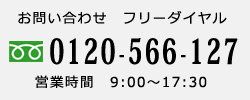ご注文方法の詳細
送付先をエクセルでまとめる。<お届け先の多いお客様へ>
香典返しのお届け先の多いお客様。
お届け先様が多いお客様や、名簿をエクセルなどでお持ちのお客様は、
ウェブサイトから商品購入の際に、1件ずつお届け先を登録するかわりに
ご送付先情報をエクセルでまとめることができます。
※1つのお届け先様につき、2,800円(税込)以上お買い上げで対象のお届け先様への送料を無料にさせていただきます。
2,800円(税込)未満の商品につきましては、送料(税込550円)がかかります。
(沖縄県へのお届けにつきましては、1カ所の配送先につき3,980円(税込)未満のお買い上げの場合、550円(税込)の送料がかかります。)
1.ウェブサイトから購入する。
1)サイトでのお買い物の際に、商品を選んで、お届け先を「ご自宅」に指定してください。
2)ご挨拶状など指定の際に、備考欄のほうで「エクセルでお届け先を指定」など、
お届け先が別途あること、ご記入をお願いいたします。
3)1つのお届け先様につき、2,800円(税込)未満の商品については、以下のページより送料のみを加算できます。
送料550円(お届け先リストや備考欄でお買い上げの方向け) はこちらから
また、送料のご購入がない場合には、送料をお買い上げ金額に加算させていただきますのでご了承ください。
「送付先をエクセルでまとめる」場合のお買い物案内<お買い物の仕方>はこちらから
2.商品購入後、ご送付先情報をエクセルにまとめて、メールを送る。
1)ご送付先情報を下記エクセルのフォーマットでご入力頂けます。
2)ファイルには、必ずパスワードをかけてください。
以下、個人情報のお取り扱いについてと注意事項を、よくご確認ください。
当店の個人情報のお取り扱いについてをご覧のうえ同意をいただいた後、エクセルファイルをダウンロードして下さい。
ダウンロードした記入用エクセルシートを開き必要事項を入力します。
①「リスト」の左側のシート「個人情報の取り扱いについて」をご確認ください。
②ご注文者様情報をご記入ください。
③配送伝票に記載する送り主様をご指定できます。
④記入例のように、「送付先リスト」を作成できます。
⑤リストができあがりましたら、ファイルに名前をつけてください。
⑥ファイルに、必ずパスワードをかけてください。
エクセルのパスワード設定方法
マイクロソフト設定ページを見る

ご不明な点ありましたら、どうぞお気軽にご相談ください。
フリーダイヤル0120-566-127
香典返し専門店おこころざし
お客様ご案内係
お届け先様が多いお客様や、名簿をエクセルなどでお持ちのお客様は、
ウェブサイトから商品購入の際に、1件ずつお届け先を登録するかわりに
ご送付先情報をエクセルでまとめることができます。
※1つのお届け先様につき、2,800円(税込)以上お買い上げで対象のお届け先様への送料を無料にさせていただきます。
2,800円(税込)未満の商品につきましては、送料(税込550円)がかかります。
(沖縄県へのお届けにつきましては、1カ所の配送先につき3,980円(税込)未満のお買い上げの場合、550円(税込)の送料がかかります。)
1.ウェブサイトから購入する。
1)サイトでのお買い物の際に、商品を選んで、お届け先を「ご自宅」に指定してください。
2)ご挨拶状など指定の際に、備考欄のほうで「エクセルでお届け先を指定」など、
お届け先が別途あること、ご記入をお願いいたします。
3)1つのお届け先様につき、2,800円(税込)未満の商品については、以下のページより送料のみを加算できます。
送料550円(お届け先リストや備考欄でお買い上げの方向け) はこちらから
また、送料のご購入がない場合には、送料をお買い上げ金額に加算させていただきますのでご了承ください。
「送付先をエクセルでまとめる」場合のお買い物案内<お買い物の仕方>はこちらから
2.商品購入後、ご送付先情報をエクセルにまとめて、メールを送る。
1)ご送付先情報を下記エクセルのフォーマットでご入力頂けます。
2)ファイルには、必ずパスワードをかけてください。
以下、個人情報のお取り扱いについてと注意事項を、よくご確認ください。
 |
記入用エクセルをダウンロードお願いします。 |
当店の個人情報のお取り扱いについてをご覧のうえ同意をいただいた後、エクセルファイルをダウンロードして下さい。
 |
記入用エクセルシートの作成を以下のようにお願いします。 |
ダウンロードした記入用エクセルシートを開き必要事項を入力します。
①「リスト」の左側のシート「個人情報の取り扱いについて」をご確認ください。
②ご注文者様情報をご記入ください。
③配送伝票に記載する送り主様をご指定できます。
④記入例のように、「送付先リスト」を作成できます。
⑤リストができあがりましたら、ファイルに名前をつけてください。
⑥ファイルに、必ずパスワードをかけてください。
エクセルのパスワード設定方法
マイクロソフト設定ページを見る
 |
メールにファイルを添付し、info2@ococorozashi.com こちらに送信してください。 なお、こちらのメールには、本文にパスワードを記入しないようお願いします。 |

 |
再度、メールを作成し info2@ococorozashi.com こちらにてパスワードをお知らせください。 または、パスワードは送らず、当店フリーダイヤル0120-566-127こちらにお電話をいただき、 ファイルの到着の確認とあわせて、パスワードをお知らせください。 |
お客様の大事なご送付先様の個人情報をお預かりするデータとなりますので、
お忙しい中たいへんお手数をおかけしますが、こちらのファイルをご利用いただき、
適切な個人情報管理とさせていただきますこと、ご了承のほどお願い申し上げます。
ご不明な点ありましたら、どうぞお気軽にご相談ください。
フリーダイヤル0120-566-127
香典返し専門店おこころざし
お客様ご案内係

エクセルを使ってのお買い物の仕方はこちらから
送付先をエクセルでまとめる-2<お買い物の仕方>

会員を登録する<アドレス帳機能は、とても便利に利用です>
※複数の商品を複数の送付先に送る
- 2024.06.18
- 10:26
- ご注文方法の詳細